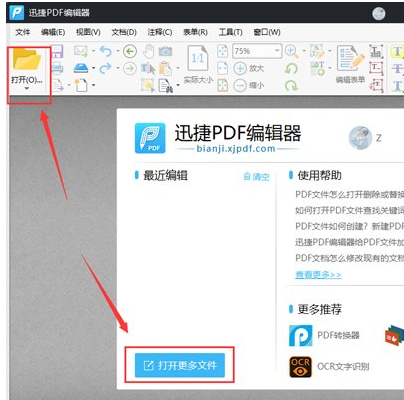迅捷PDF编辑器怎么修改PDF文件页面尺寸?修改PDF页面大小方法分享
来源:菜鸟下载 | 更新时间:2025-05-30
pdf格式因其便捷性和加密特性而被广泛用于保存重要资料,但这也意味着对其进行如“页面尺寸调整
pdf格式因其便捷性和加密特性而被广泛用于保存重要资料,但这也意味着对其进行如“页面尺寸调整”等操作时需要专业工具。本文将以迅捷pdf编辑器为例,详细介绍如何调整pdf文件的页面大小。
操作步骤
首先,启动迅捷PDF编辑器,进入其主界面,然后选择并导入需要调整的PDF文件。
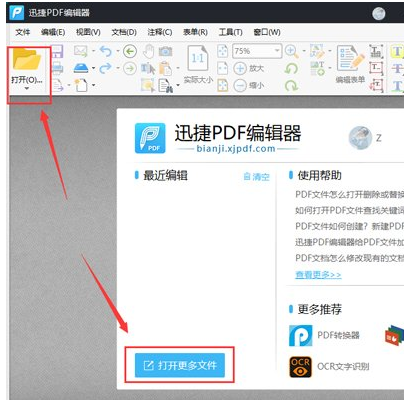
接下来,在顶部菜单栏中依次点击【文档】——【更多页面】——【页面尺寸】选项。
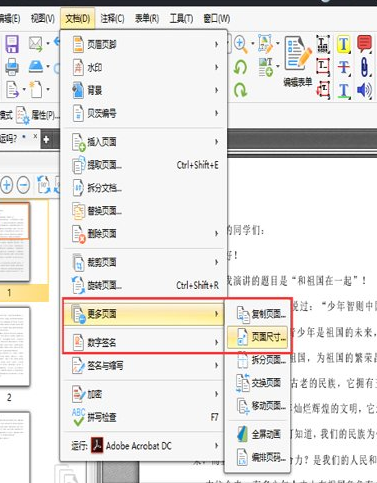
此时会弹出一个窗口,允许你设置页面大小。你可以选择标准的A4纸大小,或者根据需求自定义页面尺寸。
迅捷PDF编辑器使用攻略推荐:
- 如何在迅捷PDF编辑器中使用签名功能?签名操作指南
- 迅捷PDF编辑器签名功能的使用说明

接着,选择布局选项。你可以在这里设置水平偏移、水平对齐、垂直偏移以及垂直对齐。
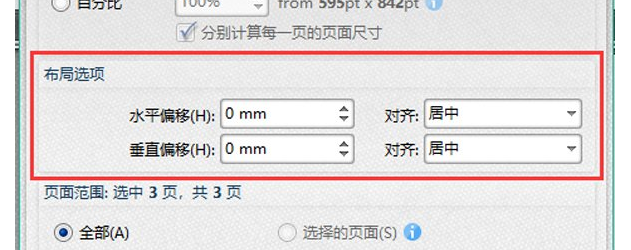
然后,调整页面范围。你可以选择应用于所有页面或指定的自定义页面,将之前设置的页面大小和布局应用到所选页面。

最后,点击内容尺寸选项,根据新的页面尺寸调整内容尺寸。完成设置后,点击确定并保存PDF文件。
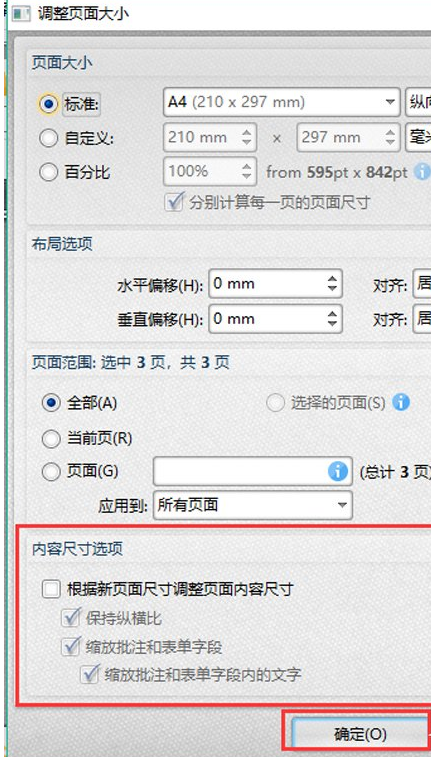
菜鸟下载发布此文仅为传递信息,不代表菜鸟下载认同其观点或证实其描述。
展开
相关文章
更多>>热门游戏
更多>>热点资讯
更多>>热门排行
更多>>- 类似万剑仙尊的手游排行榜下载-有哪些好玩的类似万剑仙尊的手机游戏排行榜
- 岁月火龙ios手游排行榜-岁月火龙手游大全-有什么类似岁月火龙的手游
- 天裂合击手游排行-天裂合击免费版/单机版/破解版-天裂合击版本大全
- 大话武林手游2023排行榜前十名下载_好玩的大话武林手游大全
- 类似一梦江湖的游戏排行榜_有哪些类似一梦江湖的游戏
- 诸天仙缘手游排行榜-诸天仙缘手游下载-诸天仙缘游戏版本大全
- 逍遥传奇系列版本排行-逍遥传奇系列游戏有哪些版本-逍遥传奇系列游戏破解版
- 星之魔女ios手游排行榜-星之魔女手游大全-有什么类似星之魔女的手游
- 叉叉三国题材手游排行榜下载-有哪些好玩的叉叉三国题材手机游戏推荐
- 一刀屠龙手游2023排行榜前十名下载_好玩的一刀屠龙手游大全
- 类似血色征途的手游排行榜下载-有哪些好玩的类似血色征途的手机游戏排行榜
- 万道仙君手游排行-万道仙君免费版/单机版/破解版-万道仙君版本大全